Loggen Sie sich wie gewohnt in der Konsole ein. Um Zugriff auf die erweiterten Funktionen zu bekommen, müssen Sie in die erweiterte Ansicht umschalten.
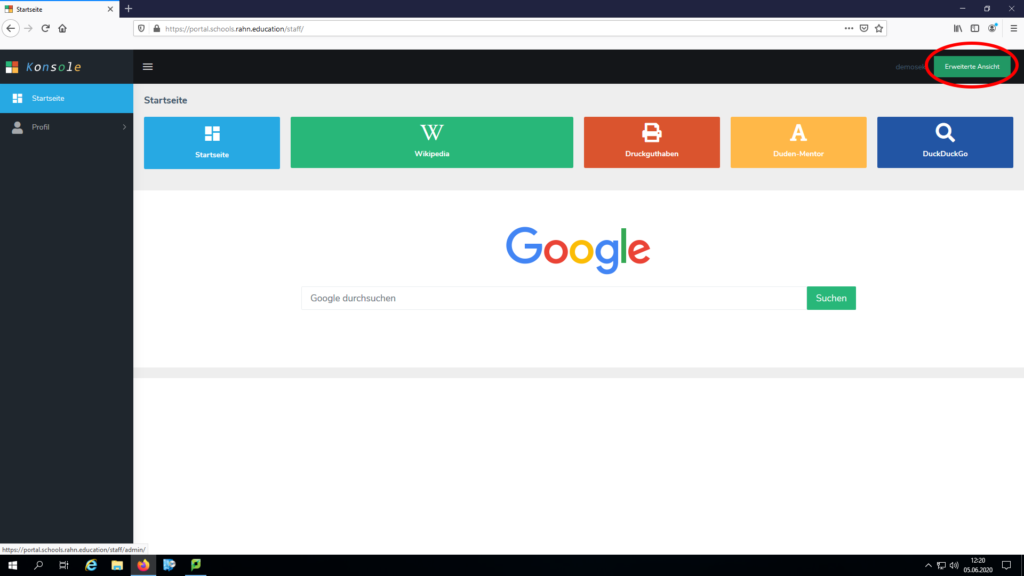
Klicken Sie dazu auf den im Bild markierten Button.
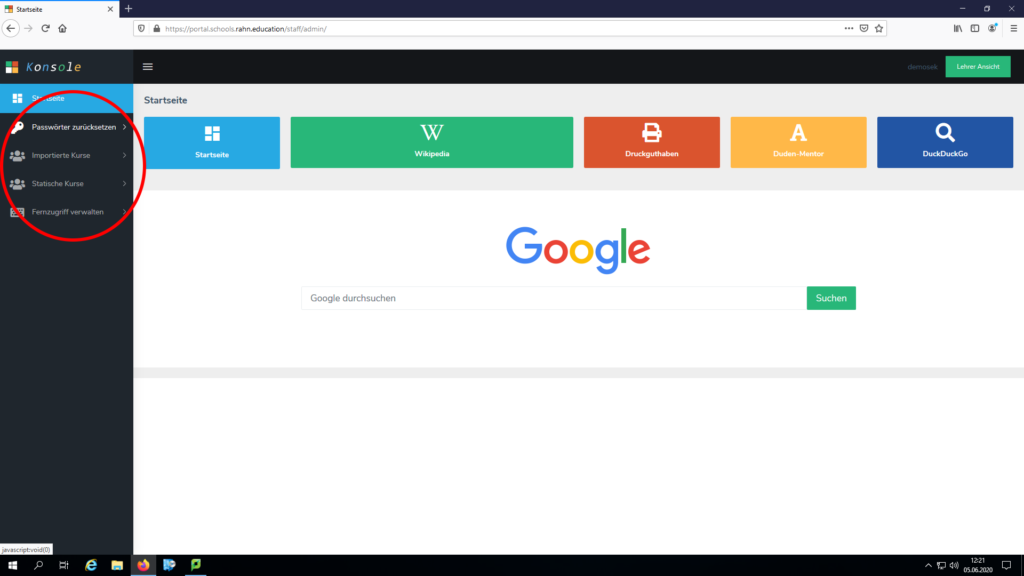
In der erweiterten Ansicht öffnen sich verschiedene Optionen. Um Fächer zu den importierten Kursen hinzuzufügen, klicken Sie zuerst auf “Importierte Kurse”.
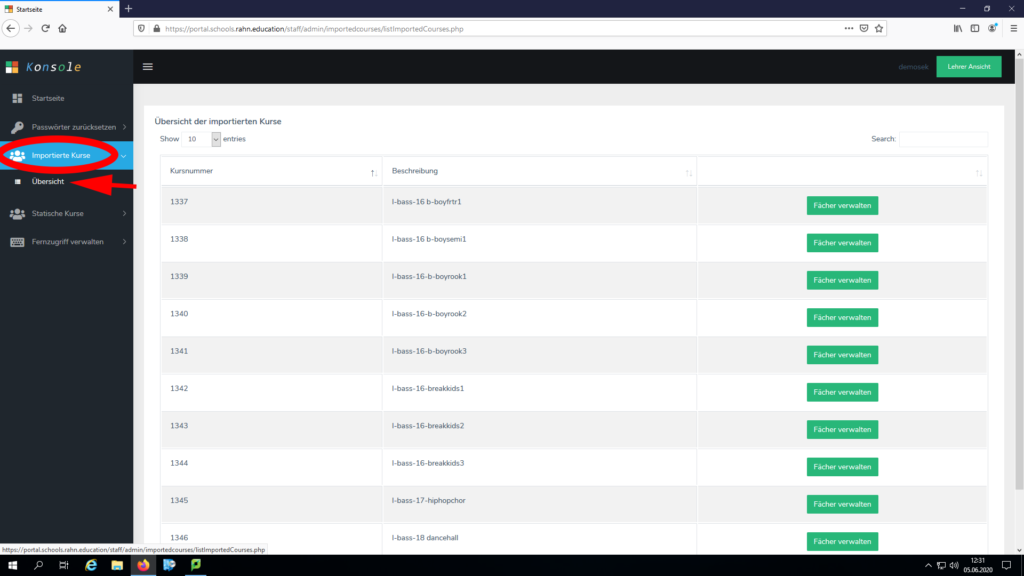
Klicken Sie anschließend auf den Reiter “Übersicht”, wie im Bild dargestellt. Sie bekommen nun eine Übersicht aller importierter Kurse der Rahnschulen.
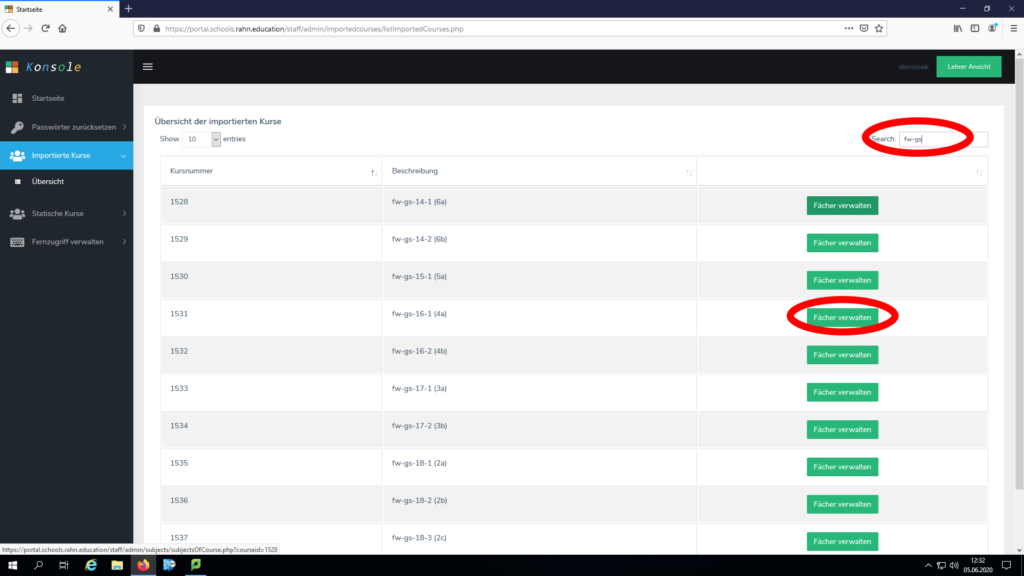
Nutzen Sie deshalb die Suchfunktion, um den gewünschten Kurs bzw. Klassenstufe zu finden. Im Beispiel wurde nach der Klasse 4a der Grundschule Fürstenwalde gesucht. Klicken Sie hinter der gewünschten Klasse auf “Fächer verwalten”.
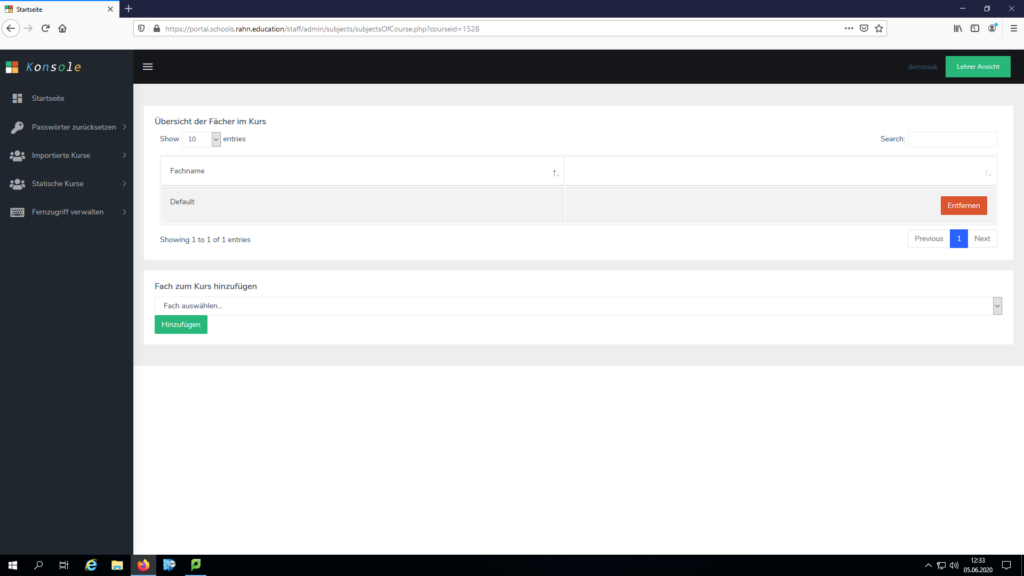
Ihr Bildschirm sollte wie der oben abgebildete aussehen, da noch keine Fächer manuell hinzugefügt wurden. Standardmäßig verfügt jeder Kurs über einen sogenannten “Default”-Ordner, um in jedem Fall eine unspezifische Datenablage zu haben. Damit die Klassenstufe eine fachspezifische Ordnerstruktur bekommt, muss diese von einem erweiterten Nutzer angelegt werden.
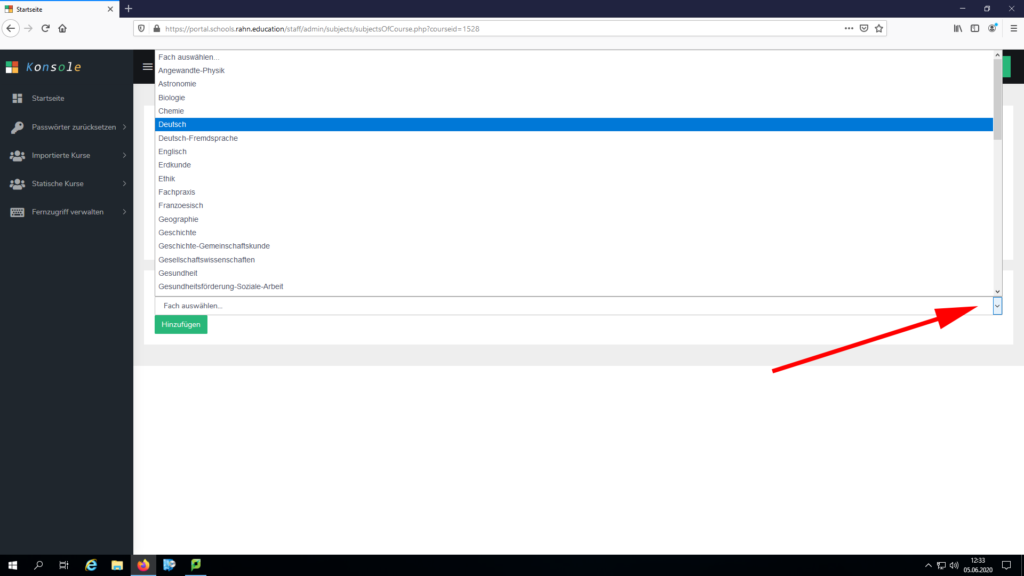
Klicken Sie dazu auf den markierten Pfeil. Daraufhin öffnet sich ein Dropdownmenü, aus welchen Sie nun das gewünschte Fach wählen können (In diesem Fall “Deutsch”).
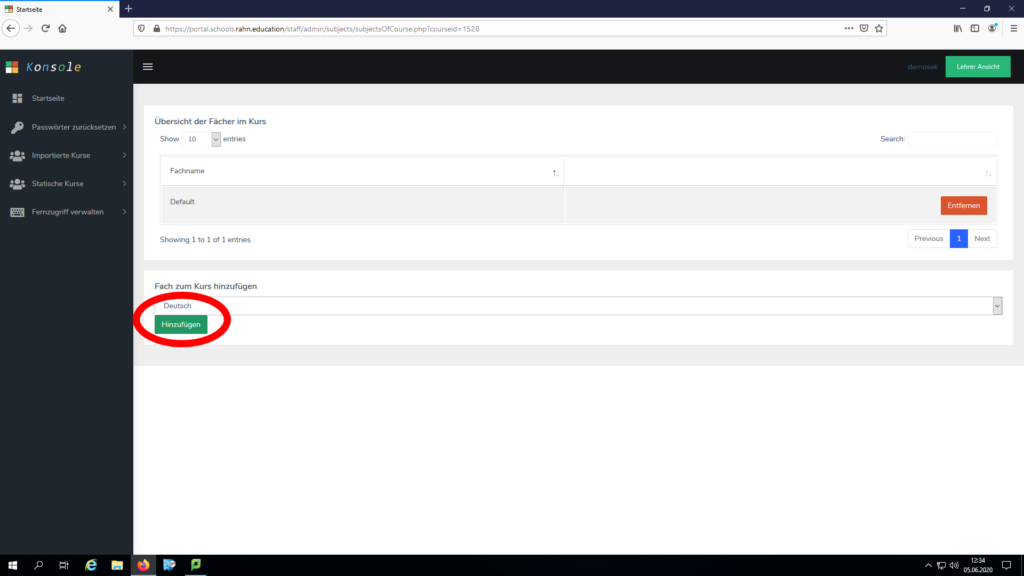
Klicken Sie nun auf hinzufügen, um das Fach der Fächerliste hinzuzufügen.
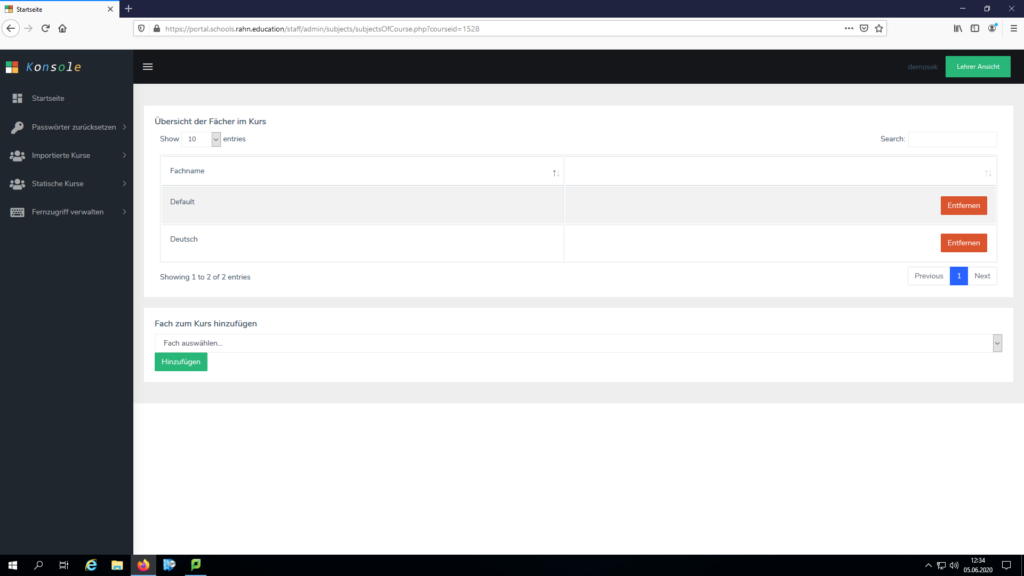
Sie können nun weitere Fächer hinzufügen, oder versehentlich hinzugefügte Fächer über den Reiter “Entfernen” wieder entfernen. Sollte ein Fach an Ihrer Schule unterrichtet werden, welches nicht im Dropdownmenü vorhanden ist, so wenden Sie sich bitte an den IT-Helpdesk von Torutec.